Sådan bruger du Google Bard AI – TechCult
Miscellanea / / May 15, 2023
Google Bard er en revolutionerende konversations-AI eller chatbot, der er blevet trænet i et omfattende datasæt af tekst til at generere menneskelignende svar på en række forskellige prompter og spørgsmål. Med evnen til at forstå naturligt sprog kan Bard deltage i informative og omfattende samtaler, der kan spænde fra afslappet chat til komplekse diskussioner. I denne artikel vil vi undersøge, hvordan man bruger Google Bard til at frigøre sit fulde potentiale, og hvordan kan du eksportere Bard-svar til Google Docs og Gmail.

Indholdsfortegnelse
Sådan bruger du Google Bard AI
Uanset om du leder efter svar på dine brændende spørgsmål eller blot søger en venlig samtalepartner, er Google Bard her for at give dig en helt unik og engagerende oplevelse.
1. Gå til Google Bard hjemmeside og klik på Log ind mulighed.

2. Indtast dit E-mail og adgangskode for at logge ind med Google-konto. Klik på Næste.
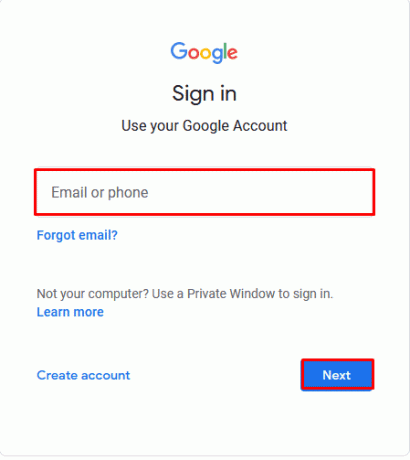
3. Når du har logget ind, skal du indtaste dine forespørgsler og samtaletekst i tekstfeltet nederst. Trykke Gå indnøgle.

Læs også: Sådan installeres AI-software som ChatGPT på din pc
Sådan eksporteres Bard-svar til Google Docs
Google Bard går et skridt foran OpenAI med evnen til at eksportere sine svar til andre Google-platforme. Du kan eksportere svar til Google Docs ved at følge de givne trin.
1. Indtast en prompt for doc-filindhold i tekstboksen og tryk Gå ind.

2. Rul ned og klik på Eksporter svar mulighed.

3. Klik på Eksporter til Docs.

4. Klik på Åbn Docs i nederste venstre hjørne.

5. Nu kan du foretage de endelige redigeringer i Google Docs som at tilføje billeder eller oprette overskrifter.

Læs også: Sådan bruges Microsoft Bing AI Chat i enhver webbrowser
Sådan eksporteres Bard-svar til Gmail
Det er altid kedeligt at skrive og sende orlov og andre sådanne ansøgninger. Google Bard har en vej ud, da du nu kan skrive applikationer ved hjælp af dette AI chatbot og eksporter Bard-svar direkte til Gmail. Det vil spare dig for en masse tid og kræfter, der går med at kopiere og indsætte data fra en platform til en anden.
1. Skriv en meddelelse om en e-mail i tekstfeltet nederst og tryk Gå ind.

2. Rul ned og klik på Eksporter svar (omvendt pil) mulighed. Klik derefter på Kladde i Gmail.
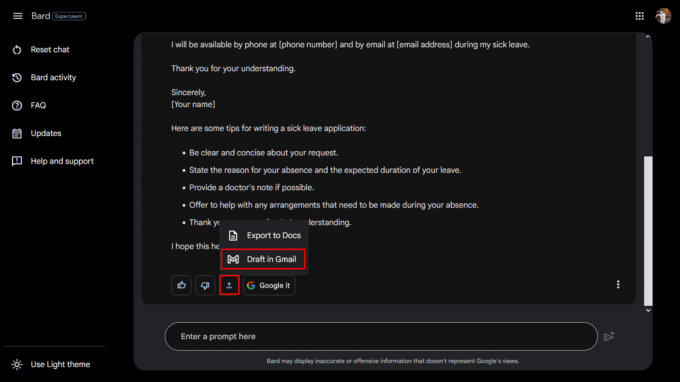
3. Klik på Åbn Gmail i nederste venstre hjørne.

4. Foretag nu de sidste redigeringer i Gmail som at fjerne unødvendige oplysninger og indsætte navne på enkeltpersoner og virksomheder.

Læs også:Hvordan laver jeg et omvendt opslag i Gmail
Bard tilbyder bekvemmeligheden ved at eksportere sine svar til andre Google-platforme såsom Google Docs og Gmail, hvilket strømliner processen med at oprette dokumenter eller skrive e-mails. Ved at følge de trin, der er skitseret ovenfor, kan du nemt spare en masse tid og kræfter, der går i processen. Så gå videre og udforsk, hvordan du bruger Google Bard AI i dag til at opleve fremtiden for chatbot-teknologi. Hvis du har andre spørgsmål eller forslag til os, er du velkommen til at fortælle os det i kommentarfeltet.

Alex Craig
Alex er drevet af en passion for teknologi og spilindhold. Uanset om det er ved at spille de seneste videospil, holde sig ajour med de seneste tekniske nyheder eller engagere med andre ligesindede online, Alex' kærlighed til teknologi og spil er tydelig i alt det, han gør.
Alex er drevet af en passion for teknologi og spilindhold. Uanset om det er ved at spille de seneste videospil, holde sig ajour med de seneste tekniske nyheder eller engagere med andre ligesindede online, Alex' kærlighed til teknologi og spil er tydelig i alt det, han gør.



